Cette page s'applique à Apigee et à Apigee hybrid.
Consultez la documentation d'
Apigee Edge.
![]()
Vous exposez des API sur Apigee en mettant en œuvre des proxys d'API. Grâce aux proxys d'API, les API liées aux applications sont dissociées des services de backend, ce qui permet de protéger ces applications si le code de backend est modifié.
Développez vos proxys d'API à l'aide d'Apigee dans Cloud Code, comme décrit dans les sections suivantes. Voir aussi Gérer les dossiers et les fichiers dans un espace de travail Apigee.
Créer un proxy d'API
Pour créer un proxy d'API à l'aide d'Apigee dans Cloud Code, assurez-vous d'avoir créé un espace de travail de développement local, puis procédez comme suit :
Effectuez l'une des actions suivantes :
Dans votre espace de travail, placez le curseur sur le dossier apiproxies, puis cliquez sur
 .
.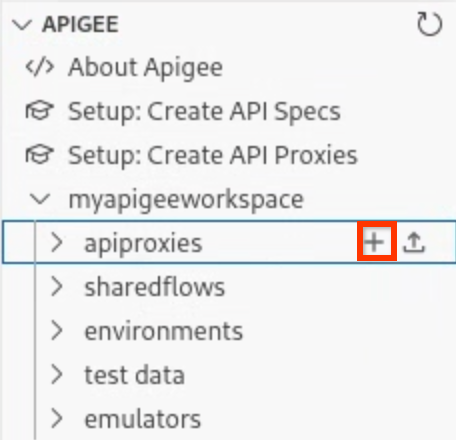
Sélectionnez Affichage > Palette de commandes pour ouvrir la palette de commandes, puis sélectionnez Cloud Code : Créer un groupe de proxys Apigee.
L'assistant Créer un proxy s'ouvre.
Sélectionnez l'une des options suivantes :
Type Description Access token-based authenticationAjoute l'authentification basée sur OAuth 2.0 à votre proxy d'API. Apigee ajoute automatiquement les stratégies suivantes à votre proxy d'API :
- Quota permettant de gérer le quota sur le proxy.
- AssignMessage pour supprimer la clé API fournie dans l'appel d'API en tant que paramètre de requête, de la requête transmise au serveur backend.
- OAuthV2 comme méthode d'authentification.
API key-based authenticationProxy d'API qui utilise une validation de clé API simple. Apigee ajoute automatiquement les stratégies suivantes à votre proxy d'API :
- Quota permettant de gérer le quota sur le proxy.
- VerifyAPIKey pour valider les clés API présentées en demandant des applications.
- AssignMessage pour supprimer la clé API fournie dans l'appel d'API en tant que paramètre de requête, de la requête transmise au serveur backend.
Echo requestUn proxy d'API qui renvoie les requêtes. Il n'y a pas de backend cible/d'API pour ce type de proxy ni d'authentification. Vous n'êtes pas invité à spécifier une URL pour le service de backend (
Target (Existing API)) et la configuration par défaut du point de terminaison cible n'est pas incluse.Simple reverse proxyProxy d'API qui transmet les requêtes à une cible de backend. Il n'inclut pas l'authentification. Les requêtes sont donc transmises au backend sans aucun contrôle de sécurité.
OpenAPI 3.0 specCréez un proxy en chargeant une spécification OpenAPI 3.0 existante. Pour en savoir plus, consultez OpenAPI Initiative.
Pour en savoir plus sur les champs (comme le chemin de base) nécessaires à la création de chaque type de proxy, consultez Champs principaux du proxy d'API. Répondez à chacune des invites, puis appuyez sur Entrée pour confirmer et continuer, ou sur Échap pour annuler l'assistant.
Une fois la procédure de l'assistant terminée, le nouveau dossier apiproxy-name est ajouté sous apiproxies dans Apigee Explorer. Chaque dossier de proxy d'API est structuré comme décrit dans la section Structure du répertoire de configuration du proxy API.
Vous trouverez ci-dessous un exemple de configuration par défaut créée pour un proxy d'API de type API key-based authentication.
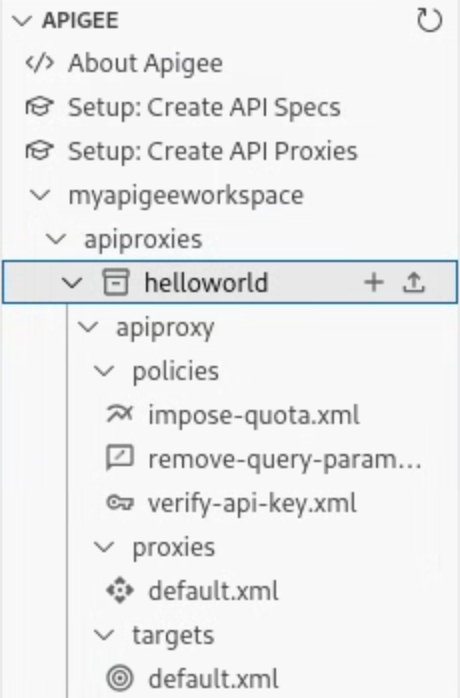
Pour obtenir une description de la configuration par défaut, consultez la section Explorer la configuration du proxy de l'API par défaut.
Explorer la configuration de proxy d'API par défaut
Le tableau suivant récapitule le contenu inclus dans la configuration par défaut lorsque vous créez un proxy d'API basé sur le type de proxy d'API et les options d'authentification sélectionnées.
proxies/default.xmlConfiguration du point de terminaison du proxy par défaut. |
||||
targets/default.xmlConfiguration du point de terminaison cible par défaut. |
||||
impose-quota.xmlRègles sur les quotas pour définir un quota par défaut. |
||||
remove-header-authorization.xmlStratégie AssignMessage pour supprimer l'en-tête Authorization transmis pour l'authentification. |
||||
remove-query-param-apikey.xmlStratégie AssignMessage pour supprimer le paramètre de requête apikey transmis pour l'authentification. |
||||
verify-api-key.xmlStratégie VerifyAPIKey pour appliquer la vérification des clés API. |
||||
verify-oauth-v2-access-token.xmlOAuthV2 stratégie pour valider les jetons d'accès OAuth V2. |
Importer un groupe de proxys d'API
Pour importer un groupe de proxys d'API vers Apigee dans Cloud Code :
Effectuez l'une des actions suivantes :
Dans votre espace de travail Apigee, placez le curseur sur le dossier apiproxies, puis cliquez sur
 .
.Sélectionnez Afficher > Palette de commandes pour ouvrir la palette de commandes, puis sélectionnez Cloud Code : Importer un groupe de proxys Apigee.
Accédez au groupe de proxys d'API que vous souhaitez importer, puis cliquez sur Sélectionner. Le groupe de proxys d'API doit être structuré comme décrit dans la structure du répertoire de configuration du proxy d'API.
(Facultatif) Par défaut, le nom du fichier ZIP moins son extension est utilisé pour le nom du proxy API. Si ce nom n'est pas unique, vous êtes invité à en saisir un.
Le dossier apiproxy-name importé est ajouté sous apiproxies dans votre espace de travail.
Gérer les points de terminaison du proxy
Comme décrit dans la section Qu'est-ce qu'un proxy d'API ?, un point de terminaison proxy (ProxyEndpoint) définit la manière dont les applications clientes consomment vos API. Vous configurez le point de terminaison du proxy pour définir l'URL de votre proxy d'API. Le point de terminaison du proxy détermine également si les applications accèdent au proxy d'API via HTTP ou HTTPS. Vous pouvez associer des règles au point de terminaison du proxy pour appliquer la sécurité, et contrôler les quotas et d'autres types de contrôle des accès et de limitation du débit.
Créez et configurez des points de terminaison de proxy comme décrit dans les sections suivantes.
Créer des points de terminaison de proxy
Lorsque vous créez un proxy d'API, un point de terminaison de proxy par défaut est ajouté à la configuration de proxy d'API. Pour en savoir plus, consultez la section Explorer la configuration du proxy d'API par défaut. Vous pouvez créer des points de terminaison de proxy supplémentaires, si nécessaire.
Pour créer un point de terminaison proxy à l'aide d'Apigee dans Cloud Code, procédez comme suit :
Dans votre espace de travail Apigee, effectuez l'une des actions suivantes :
- Placez le curseur sur l'un des dossiers suivants, cliquez sur
 , puis sélectionnez Créer un point de terminaison du proxy :
, puis sélectionnez Créer un point de terminaison du proxy :
- Groupe de proxys
apiproxy-name apiproxy-name/apiproxy
- Groupe de proxys
- Placez le curseur sur le dossier
apiproxy-name/apiproxy/proxies, puis cliquez sur .
.
L'assistant Créer un point de terminaison proxy s'ouvre.
- Placez le curseur sur l'un des dossiers suivants, cliquez sur
Saisissez les valeurs correspondant à la série de invites suivante. Appuyez sur Entrée après chaque étape pour confirmer et continuer, ou sur Échap pour annuler.
Champ Description Proxy endpoint nameNom utilisé pour identifier le point de terminaison du proxy. API proxy base pathPartie de l'URL utilisée pour envoyer des requêtes à votre API. Apigee utilise l'URL pour mettre en correspondance et acheminer les requêtes entrantes vers le proxy d'API approprié. Target endpointSélectionnez no targetoudefault. Pour en savoir plus, consultez Éléments de configuration ProxyEndpoint.
Le point de terminaison est créé et ajouté au dossier apiproxy-name/apiproxy/proxies de la section Apigee, puis ouvert dans l'éditeur. Configurez le point de terminaison du proxy, comme décrit dans la section suivante.
Configurer des points de terminaison de proxy
Pour configurer les points de terminaison de proxy, reportez-vous aux sections suivantes :
- Contrôler l'exécution d'un proxy avec des flux
- Déterminer l'URL du point de terminaison du proxy d'API
- Ajouter des fonctionnalités à l'aide de règles
- Gérer les ressources
- Configuration de ProxyEndpoint
- Documentation de référence sur la configuration des flux
- Documentation de référence sur les propriétés des points de terminaison
Gérer les points de terminaison cibles
Comme décrit dans Qu'est-ce qu'un proxy d'API ?, un point de terminaison cible (TargetEndpoint) définit la manière dont le proxy d'API interagit avec vos services de backend. Vous configurez le point de terminaison cible pour qu'il transfère les requêtes vers le service de backend approprié, et définissez les paramètres de sécurité, le protocole HTTP ou HTTPS, ainsi que d'autres informations de connexion. Vous pouvez associer des règles au TargetEndpoint pour vous assurer que les messages de réponse sont correctement formatés pour l'application qui a effectué la requête initiale.
Créez et configurez des points de terminaison cibles comme décrit dans cette section.
Créer des points de terminaison cibles
Lorsque vous créez un proxy d'API inverse, un point de terminaison cible par défaut est ajouté à la configuration du proxy d'API. Lorsque vous créez un proxy d'API sans cible de backend, seul le point de terminaison du proxy par défaut est ajouté à la configuration de proxy d'API, mais aucun point de terminaison cible n'est ajouté. Pour en savoir plus, consultez Explorer la configuration du proxy d'API par défaut.
Créez des points de terminaison cibles, si nécessaire.
Pour créer un point de terminaison cible à l'aide d'Apigee dans Cloud Code, procédez comme suit :
Dans votre espace de travail Apigee, effectuez l'une des actions suivantes :
- Placez le curseur sur l'un des dossiers suivants, cliquez sur
 , puis sélectionnez Créer un point de terminaison cible :
, puis sélectionnez Créer un point de terminaison cible :
- Groupe de proxys
apiproxy-name apiproxy-name/apiproxy
- Groupe de proxys
- Placez le curseur sur le dossier
apiproxy-name/apiproxy/targets, puis cliquez sur .
.
L'assistant Créer un point de terminaison cible s'ouvre.
- Placez le curseur sur l'un des dossiers suivants, cliquez sur
Effectuez les étapes suivantes en fonction du type de point de terminaison cible que vous souhaitez créer :
Type Étapes Cible HTTP(s) externe Pour définir une cible HTTP(s) externe, procédez comme suit :
- Sélectionnez Cible HTTP(s).
- Saisissez le nom du point de terminaison cible dans le champ Nom du point de terminaison cible.
- Saisissez l'URL du service de backend que ce point de terminaison cible appelle dans le champ URL cible du backend.
Pour en savoir plus, consultez la section Déterminer l'URL du point de terminaison cible.
Chaînage de proxys Pour définir un proxy d'API déployé localement comme cible, procédez comme suit :
- Sélectionnez chaînage de proxy.
- Saisissez le nom du point de terminaison cible dans le champ Nom du point de terminaison cible.
- Sélectionnez un proxy d'API.
- Sélectionnez le point de terminaison du proxy.
Pour plus d'informations, reportez-vous à la section Chaîner des proxys ensemble.
Cible à équilibrage de charge Pour définir une cible à équilibrage de charge à l'aide des serveurs cibles définis dans l'environnement, procédez comme suit :
- Sélectionnez Cible à équilibrage de charge.
- Saisissez le nom du point de terminaison cible dans le champ Nom du point de terminaison cible.
Pour plus d'informations, consultez la section Configurer un TargetEndpoint pour équilibrer la charge sur des TargetServers nommés.
Le point de terminaison cible est créé et ajouté au dossier apiproxy-name/apiproxy/targets, puis ouvert dans l'éditeur. Configurez le point de terminaison cible, comme décrit dans la section suivante.
Configurer des points de terminaison cibles
Configurez les points de terminaison cibles, comme décrit dans les rubriques suivantes.
- Équilibrage de charge sur les serveurs de backend
- Contrôler l'exécution d'un proxy avec des flux
- Associer des proxys d'API en chaîne
- Déterminer l'URL du point de terminaison cible
- Ajouter des fonctionnalités à l'aide de règles
- Gérer les ressources
- Configuration de TargetEndpoint
- Documentation de référence sur la configuration des flux
- Documentation de référence sur les propriétés des points de terminaison

